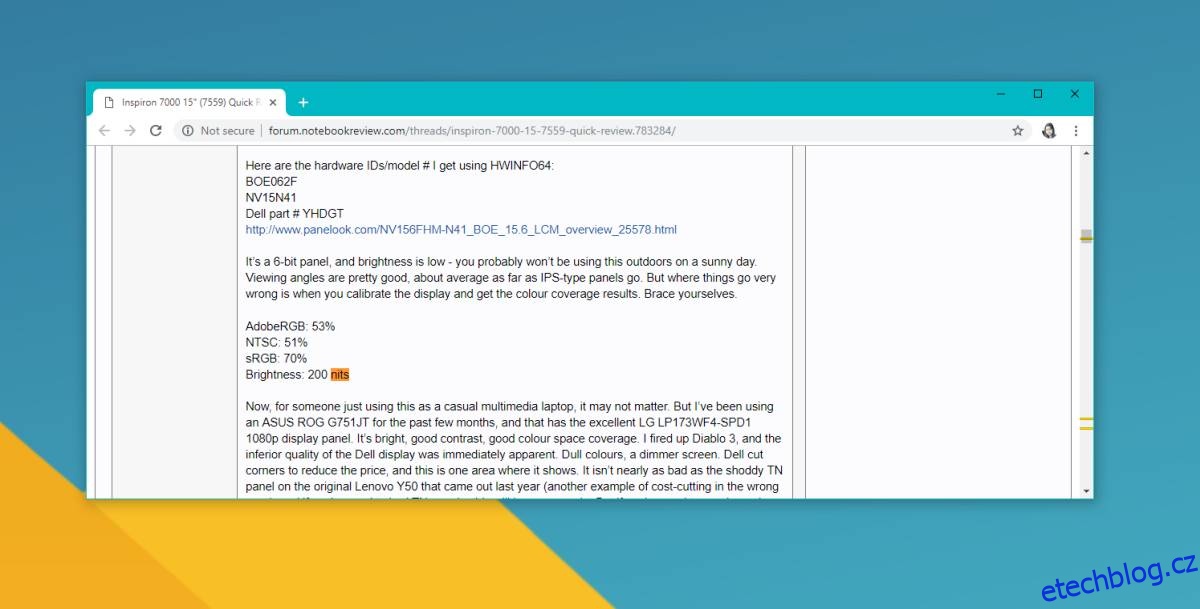Windows 10 má HDR, tj. podporuje vysoký dynamický rozsah pro videa. Tato funkce byla před časem přidána do operačního systému a najdete ji na kartě Zobrazení ve skupině nastavení Systém v aplikaci Nastavení. Tato možnost existuje, ale můžete nebo nemusíte být schopni ji použít. HDR nefunguje pouze prostřednictvím softwaru. Není to tak jednoduché jako zobrazování videoobsahu. HDR má určité hardwarové požadavky, které musí váš systém splňovat, abyste jej mohli používat. Zde je návod, jak můžete zkontrolovat, zda váš systém podporuje HDR nebo ne.
Protože HDR závisí na hardwaru, budete většinou hledat hardwarové specifikace vašeho systému a zkontrolovat, zda splňují minimální požadavky. Pokud máte nastaven 4K monitor, je vysoce pravděpodobné, že váš systém podporuje HDR.
Table of Contents
Vnitřní jas displeje – nits
Váš displej je samozřejmě zásadní pro přehrávání obsahu HDR. Aby vám Windows 10 zobrazoval obsah HDR, váš vnitřní displej musí mít minimální jas 300 nitů. Nits je jednotka měření, která měří jas. Tyto informace můžete najít na krabici externího monitoru, ale v případě interních displejů notebooků je budete muset vyhledat pomocí Googlu.
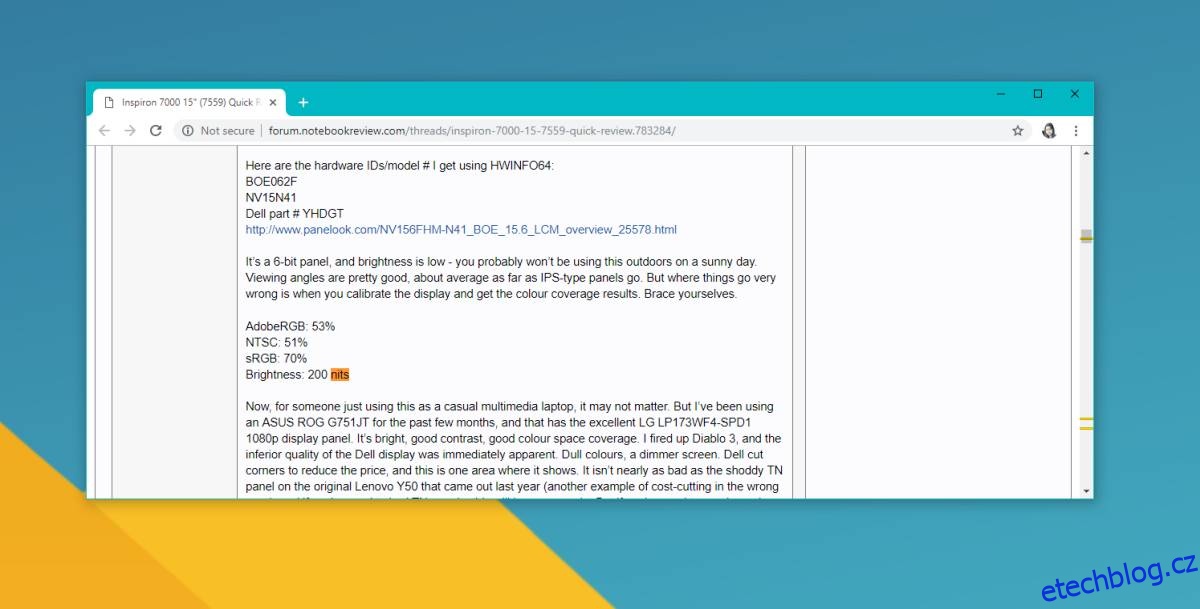
Kromě obrazovky podporující minimálně 300 nitů musíte umět ovládat i podsvícení displeje. To je něco, co ve většině případů najdete inzerované na krabici zařízení. Pokud ne, budete si muset informace vyhledat na Googlu. Vyhledejte si více než jeden zdroj, abyste si byli jisti, protože informace pocházejí ze zdrojů třetích stran, např. z webových stránek, které kontrolují hardware, takže druhý a třetí názor je vždy dobrý nápad.
Hnidy můžete měřit také sami, ale vyžaduje to vyhrazený hardware.
Externí displeje
Váš externí displej musí výslovně uvádět, že podporuje HDR10, a musí mít buď DisplayPort 1.4 nebo HDMI port 2.0 nebo novější. Vaše grafická karta musí rovněž podporovat oba tyto porty. Měl by také podporovat alespoň 300 nitů, pokud jde o jas.
Správa digitálních práv hardwaru PlayReady
U interního displeje musí vaše grafická karta podporovat PlayReady. Je to technologie, která zabraňuje porušování autorských práv k obsahu, který přehráváte. Tato technologie musí být podporována vaší integrovanou grafickou kartou, nikoli pouze vaším GPU, tj. vyhrazenou grafickou kartou.
Opět budete muset vyhledat model vaší integrované grafické karty (ze správce zařízení) a zkontrolovat její specifikace. V tomto případě budete moci najít informace na webu výrobce.
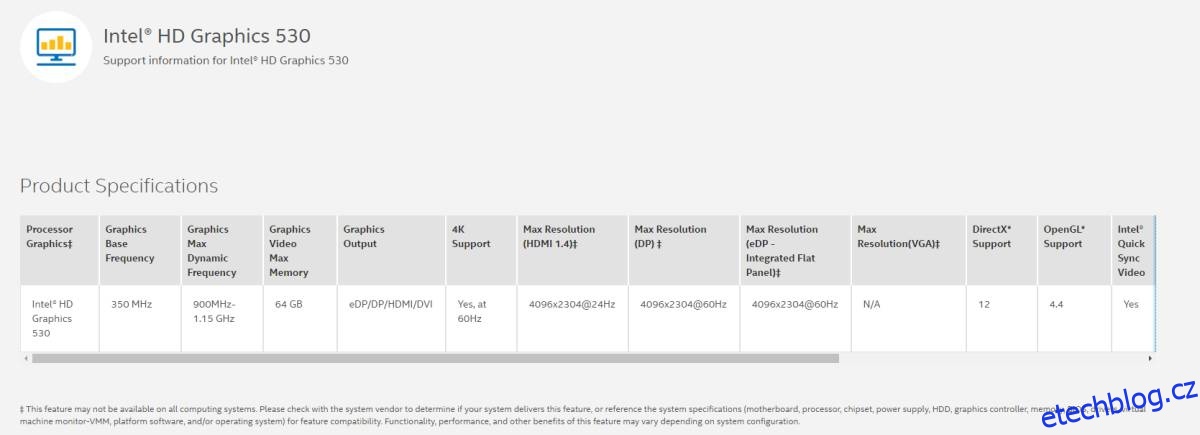
U externích displejů musí vaše GPU nebo integrovaná grafická karta podporovat PlayReady 3.0 nebo novější.
Ovladače a kodeky
To platí pouze pro přehrávání obsahu HDR na externím displeji. Měli byste nainstalovat ovladače WDDM 2.4 a také kodeky pro 10bitové dekódování videa.
Pokud váš hardware odpovídá vašemu účtu, můžete povolit HDR v aplikaci Nastavení. Dobrým místem k nalezení obsahu, který může těžit z HDR, je Netflix.